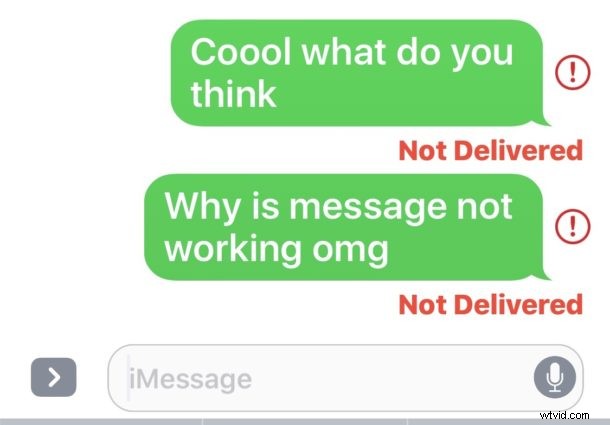
Zprávy odeslané z iPhonu nebo iPadu se mohou občas nepodařit odeslat, místo toho se zobrazí chybová zpráva „Nedoručeno“ spolu s malou červenou ! vykřičník vedle neúspěšné zprávy. I když to může být nepříjemné, můžete snadno znovu odeslat zprávu z aplikace Zprávy pro iOS s minimálním úsilím.
Zprávu iMessage nebo textovou zprávu s chybovou zprávou „Nedoručeno“ můžete snadno odeslat znovu.
Než se pokusíte zprávu odeslat znovu, ujistěte se, že máte mobilní připojení, protože bez mobilního připojení nebo datové služby nebude možné zprávu odeslat. Ukazujeme opětovné odeslání zprávy na iPhone, ale totéž platí pro iPad a iOS obecně.
Jak znovu odeslat zprávu z iPhonu nebo iPadu
- Otevřete aplikaci Zpráva a přejděte do vlákna zpráv, které se nepodařilo odeslat, pokud jste tak již neučinili
- Když se pod neúspěšnou zprávou zobrazí červené prohlášení „Nedoručeno“, klepněte na červené (!) tlačítko vedle zprávy.
- Chcete-li zprávu odeslat znovu, zvolte „Zkusit znovu“
- Počkejte chvíli na opětovné odeslání zprávy, pokud bude úspěšná, nebude se vám již zobrazovat červená chyba Nedoručeno
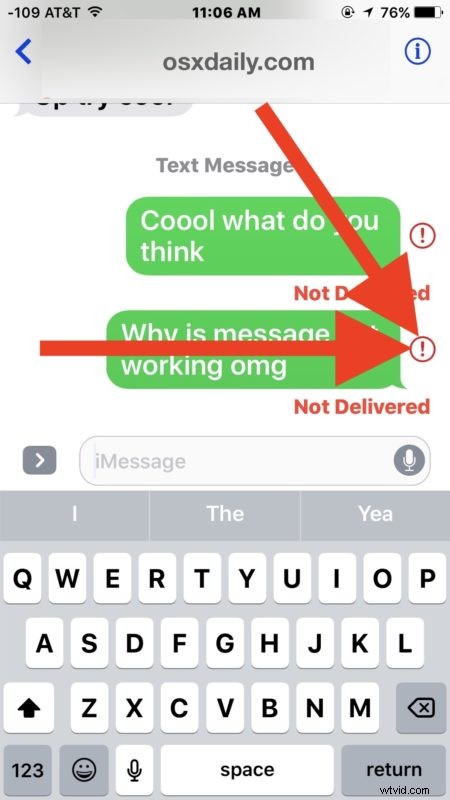
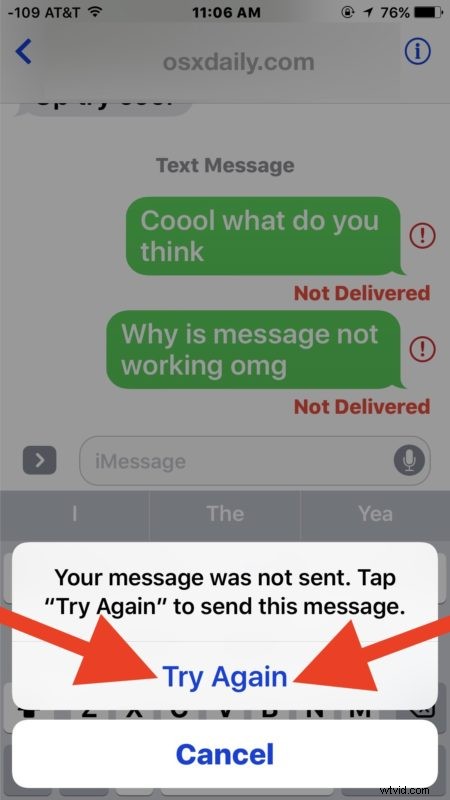
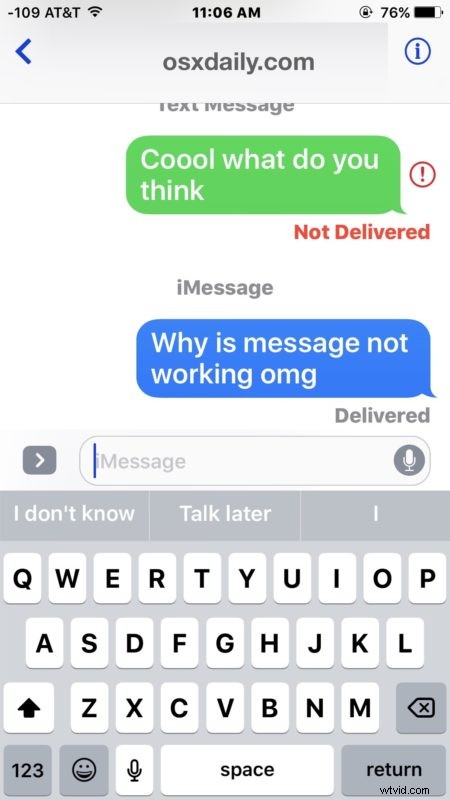
Pokud byla iMessage úspěšně znovu odeslána, uvidíte typickou modrou bublinu a zprávu „Doručeno“, což znamená, že iMessage byla schopna zprávu odeslat znovu.
Mějte na paměti, že iMessages se nemusí odeslat z několika důvodů a může se vám zobrazit zpráva „Nedoručeno“ kvůli přerušení vaší internetové služby a přerušení internetové služby příjemce, nebo i když jsou iCloud a související online služby Apple dolů. Pokud navíc ztratíte mobilní službu nebo zapnete režim AirPlane ihned po odeslání zprávy, může se také zobrazit chyba Nedoručeno, což je ve skutečnosti záměrný trik ke zrušení odesílání zprávy z iPhone, který funguje docela dobře.
Další možností je odeslat znovu jako textovou zprávu místo přes protokol SMS, což může být užitečné, pokud je příjemce mimo dosah dat a tedy i funkce iMessage, ale jinak by mohl textovou zprávu obdržet. Pokud selže opětovné odeslání přes iCloud a selže i tradiční SMS, pravděpodobně budete chtít vyřešit problém, proč iPhone neodesílá textové zprávy.
Chyba „Not Delivered“ se může objevit na iPhonu, iPadu, iPodu touch a dokonce i na Mac OS, který je také schopen v případě potřeby znovu odeslat zprávu z Macu.
Máte nějaké další triky pro přeposílání zpráv z iOS? Dejte nám vědět v komentářích.
